विषयसूची
जबकि कैनवा के पास प्लेटफॉर्म पर कोई विशिष्ट सुपरस्क्रिप्ट बटन नहीं है, आप दो अलग-अलग टेक्स्ट बॉक्स बनाकर अपने काम में सुपरस्क्रिप्ट बना सकते हैं और जोड़ सकते हैं। दूसरे बॉक्स में सुपरस्क्रिप्ट जानकारी टाइप करें, इसे छोटा करें, और "सामान्य" आकार के टेक्स्ट बॉक्स के ऊपर मिलान करने के लिए प्लेसमेंट को पुनर्व्यवस्थित करें।
हमारे नवीनतम ब्लॉग पोस्ट में आपका स्वागत है आपकी सभी डिज़ाइन आवश्यकताओं के लिए Canva का उपयोग करना। मेरा नाम केरी है, और मैं एक कलाकार और डिज़ाइनर हूं, जो वास्तव में वेबसाइट पर उपयोगकर्ताओं के लिए उपलब्ध सभी तकनीकों और उपकरणों को खोजना पसंद करता है। विशेष रूप से शुरुआती लोगों के लिए, तकनीकों में महारत हासिल करने के लिए ये तरकीबें निश्चित रूप से सहायक होंगी और भविष्य में आपका समय बचाएंगी!
इस पोस्ट में, मैं समझाऊंगा कि सुपरस्क्रिप्ट क्या है और आप उन्हें अपने कैनवा डिजाइनों में कैसे जोड़ सकते हैं। मूल रूप से, यह तकनीक टेक्स्ट बक्सों में हेरफेर करने और फिर उन्हें एक साथ समूहीकृत करने के बारे में है, इसलिए इसे सीखना बिल्कुल भी मुश्किल नहीं है!
क्या आप इसमें शामिल होने के लिए तैयार हैं और अपने कैनवा प्रोजेक्ट्स के भीतर सुपरस्क्रिप्ट बनाने का तरीका सीखने के लिए तैयार हैं? बहुत बढ़िया। ये रहा!
मुख्य बिंदु
- वर्तमान में, कैनवा के पास आपके प्रोजेक्ट के भीतर स्वचालित रूप से सुपरस्क्रिप्ट उत्पन्न करने के लिए एक बटन नहीं है।
- आप केवल जोड़ने में सक्षम होंगे पाठ बक्सों के लिए सुपरस्क्रिप्ट और किसी छवि के भीतर नहीं।
- एक सुपरस्क्रिप्ट बनाने के लिए, आपको दो अलग-अलग टेक्स्ट बॉक्स जनरेट करने होंगे और प्रत्येक में टाइप करने के बाद, आकार बदलेंदूसरे का छोटा होना। सुपरस्क्रिप्ट प्रभाव बनाने के लिए आप इस छोटे बॉक्स को मूल बॉक्स के ऊपर ले जा सकते हैं।
- अपने कैनवास पर संपादन और डिज़ाइन करना जारी रखना आसान बनाने के लिए, एक बार सुपरस्क्रिप्ट के साथ अपना टेक्स्ट बना लेने के बाद, उन लोगों को एक साथ समूहीकृत करें पाठ बक्से ताकि आप उन्हें एक त्वरित कार्रवाई में स्थानांतरित कर सकें और वे एक साथ बंद रहेंगे।
सुपरस्क्रिप्ट क्या है और इसे अपनी परियोजनाओं में क्यों बनाएं
आप सोच रहे होंगे कि क्या एक सुपरस्क्रिप्ट वास्तव में है, और क्यों कोई इसे अपनी डिजाइन परियोजनाओं में शामिल करना चाहेगा। खैर, एक सुपरस्क्रिप्ट केवल पाठ है जो नियमित पाठ से थोड़ा ऊपर दिखाई देता है ।
(यह एक गणित वर्ग से एक स्मृति जगा सकता है जहां आपने घातांकों को विभिन्न समीकरणों में संख्याओं के ऊपर मंडराते देखा था।) इन्फोग्राफिक्स, या मीडिया जिसमें डेटा, वैज्ञानिक या गणितीय समीकरण, या सूत्र शामिल हैं।
प्लेटफ़ॉर्म पर डिज़ाइन करने के संबंध में, इस समय कैनवा में कोई विशिष्ट बटन नहीं है जो आपके टेक्स्ट को स्वचालित रूप से सुपरस्क्रिप्ट में बदल देगा .
हालांकि, आपके पाठ में इस प्रभाव को प्राप्त करने की अभी भी एक आसान प्रक्रिया है। इसके अलावा, यह ध्यान रखना महत्वपूर्ण है कि सुपरस्क्रिप्ट किसी भी इमेज में, केवल टेक्स्ट बॉक्स के भीतर नहीं जोड़ी जा सकेगी।
कैनवा में अपने काम में सुपरस्क्रिप्ट कैसे बनाएं और जोड़ें
जैसा कि मैंपहले कहा गया है, जबकि कैनवा के पास आपके पाठ में स्वचालित रूप से सुपरस्क्रिप्ट उत्पन्न करने के लिए बटन नहीं है (काश कि वे ऐसा करते!), वास्तव में अपना खुद का बनाना मुश्किल नहीं है। आपको केवल यह जानने की आवश्यकता है कि टेक्स्ट बॉक्स कैसे बनाएं और पूर्वनिर्मित सुपरस्क्रिप्ट का भ्रम देने के लिए उनका आकार बदलें!
कैनवा पर अपने टेक्स्ट में सबस्क्रिप्ट जोड़ने का तरीका जानने के लिए इन चरणों का पालन करें:
<0 चरण 1:आपका पहला कदम उन सभी क्रेडेंशियल्स का उपयोग करके कैनवा में लॉग इन करना होगा जो आप आमतौर पर प्लेटफॉर्म में साइन इन करने के लिए उपयोग करते हैं। एक बार जब आप होम स्क्रीन पर हों, तो वह आकार और शैली प्रोजेक्ट चुनें, जिस पर आप काम करना चाहते हैं, चाहे वह पहले से मौजूद कैनवास हो या पूरी तरह से नया हो।चरण 2: अपने कैनवास पर , स्क्रीन के बाईं ओर नेविगेट करें जहां मुख्य टूलबॉक्स स्थित है। वह टैब ढूंढें जिस पर टेक्स्ट का लेबल लगा हो और उस पर क्लिक करें। फिर आपको टेक्स्ट टूल पर लाया जाएगा, जो इस प्रकार की तकनीक के लिए आपका मुख्य हब होगा।
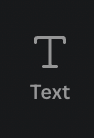
चरण 3: यहां आप उस टेक्स्ट का फ़ॉन्ट, आकार और शैली चुन सकते हैं जिसे आप शामिल करना चाहते हैं। मूल आकार विकल्पों (शीर्षक, उपशीर्षक, या मुख्य भाग टेक्स्ट) में से किसी एक को चुनना सबसे अच्छा होता है, जो टेक्स्ट गैलरी में पाए जाते हैं।
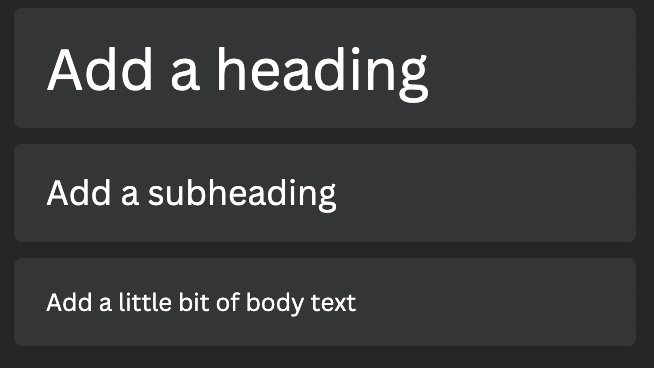
चरण 4: या तो डबल-क्लिक करें अपनी पसंद पर या अपना पहला टेक्स्ट बॉक्स बनाने के लिए इसे कैनवास पर खींचें और छोड़ें। आप सबस्क्रिप्ट बनाने के लिए अपने कैनवास पर दो अलग-अलग टेक्स्ट बॉक्स रखना चाहेंगे, इसलिए यह सुनिश्चित करेंआप ऐसा दो बार करते हैं!
चरण 5: अपने वाक्यांश या जो भी पाठ आप मुख्य वाक्यांश में शामिल करना चाहते हैं, उसे टाइप करने के लिए टेक्स्ट बॉक्स के अंदर क्लिक करें। यह आपका "नियमित" आकार का टेक्स्ट बॉक्स होगा।

चरण 6: सबस्क्रिप्ट बनाने के लिए, दूसरे टेक्स्ट बॉक्स में भी यही काम करें, केवल इस बार उस टेक्स्ट में टाइप करना जिसे आप छोटा करना चाहते हैं और एक सबस्क्रिप्ट के रूप में अलग दिखना चाहते हैं।
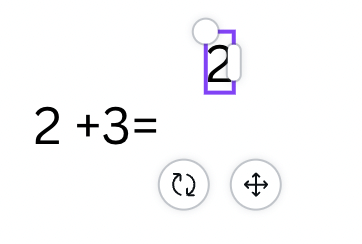
एक बार जब आप लिखना समाप्त कर लेते हैं, तो आप दूसरे टेक्स्ट बॉक्स पर क्लिक करके और इसे छोटा करने के लिए कोनों को खींचकर उसका आकार बदल सकते हैं।
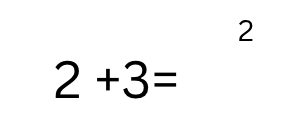
चरण 7: अब आप छोटे सबस्क्रिप्ट टेक्स्ट बॉक्स को वहां खींच सकते हैं जहां आप इसे पहले मूल टेक्स्ट बॉक्स के ऊपर रखना चाहते हैं।
अपने प्रोजेक्ट को संपादित करते समय इन दो तत्वों को एक साथ रखने के लिए, जब आप उनके संरेखण से संतुष्ट हों तो आप उन्हें एक तत्व बनाने के लिए समूह बनाना चाहेंगे।

चरण 8: ऐसा करने के लिए, अपने माउस को दो बक्सों पर क्लिक करके और खींचकर दोनों टेक्स्ट बक्सों को एक ही समय में हाइलाइट करें। (आप अपने कीबोर्ड पर शिफ़्ट बटन को दबाए रखते हुए एक पर क्लिक कर सकते हैं और बाद में दूसरे पर क्लिक कर सकते हैं।)
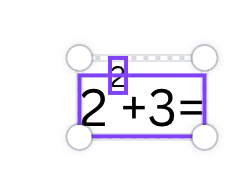
विकल्प के साथ कैनवास के शीर्ष पर एक अतिरिक्त टूलबार दिखाई देगा इन तत्वों को "समूह" करने के लिए। उस बटन पर क्लिक करें और अब से आप इन दो टेक्स्ट बॉक्स को एक तत्व के रूप में स्थानांतरित करने में सक्षम होंगे!
यदि आप तत्व को असमूहीकृत करना चाहते हैं, तो उन पर फिर से क्लिक करें और फिर असमूहीकृत करें बटन पर क्लिक करेंजिसने मूल समूह विकल्प को बदल दिया।
तो ये लो! बहुत पेचीदा नहीं है, हुह?
अंतिम विचार
चाहे आप एक साधारण जीआईएफ बना रहे हों जिसमें केवल एक हिलती हुई छवि हो, या यदि आप कई तत्वों और पाठ को जोड़ने के लिए अतिरिक्त कदम उठाते हैं, तो जीआईएफ बनाना एक मजेदार है सीखने का कौशल और आपको अपने डिजाइन पोर्टफोलियो में एक अतिरिक्त बढ़त दे सकता है।
क्या आपने कभी कैनवा पर कोई प्रोजेक्ट बनाया है जिसमें आपने अपने टेक्स्ट बॉक्स में सुपरस्क्रिप्ट का उपयोग किया है? क्या आपने पाया है कि ऐसा करने की यह सबसे आसान तकनीक है? हम इस विषय पर आपके विचार सुनना पसंद करेंगे, इसलिए कृपया उन्हें नीचे टिप्पणी अनुभाग में साझा करें!

